1. Как добавить событие в KZM?
- Для добавления нового события откройте сделку в amoCRM, по которой необходимо назначить событие;
- Убедитесь, что все необходимые поля для передачи выездному сотруднику заполнены. Например, имя клиента, телефон, адрес, комментарий и прочее;
- Откройте виджет KZM в правой части экрана;
- Выберите из списка событий, то событие по которому нужно назначить выезд;
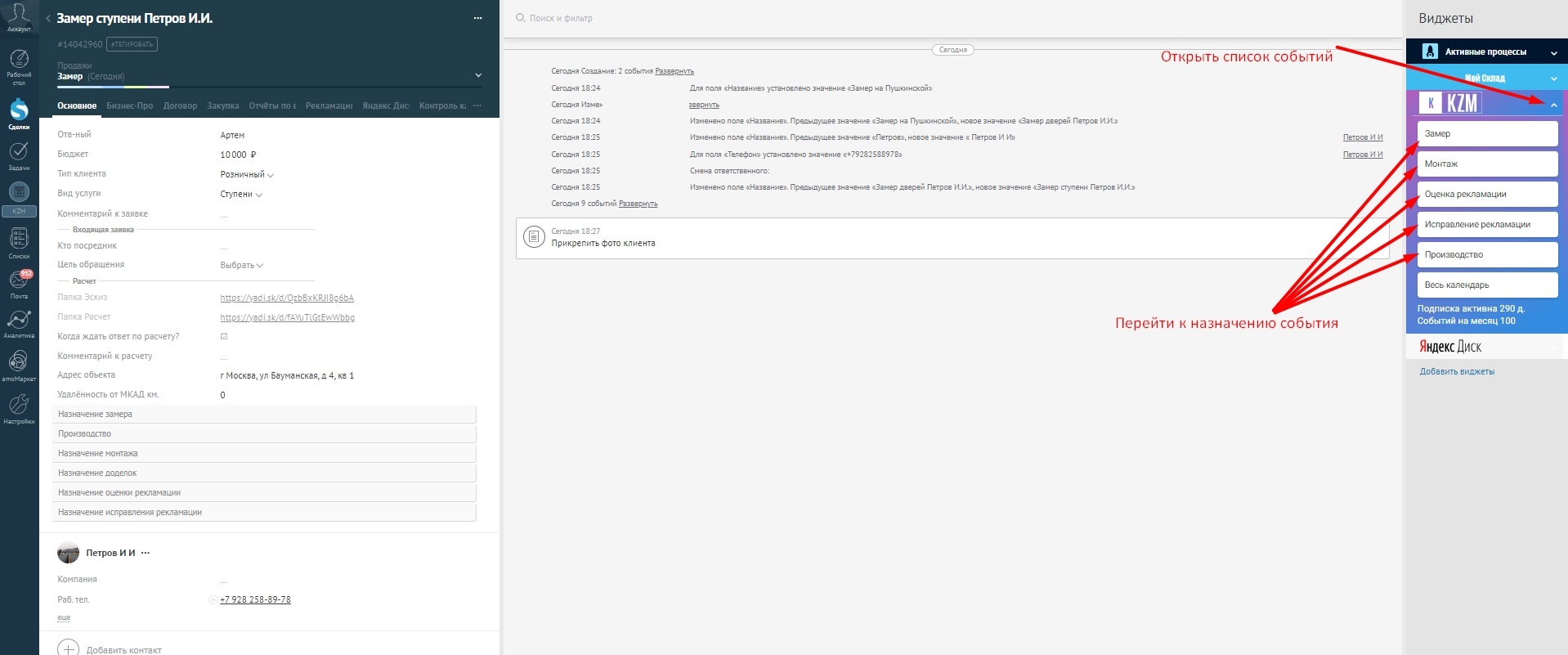
- Выберите дату в левой части экрана, для назначения выезда;
- Нажмите на кнопку плюс фиолетового цвета, чтобы открыть временные слоты;
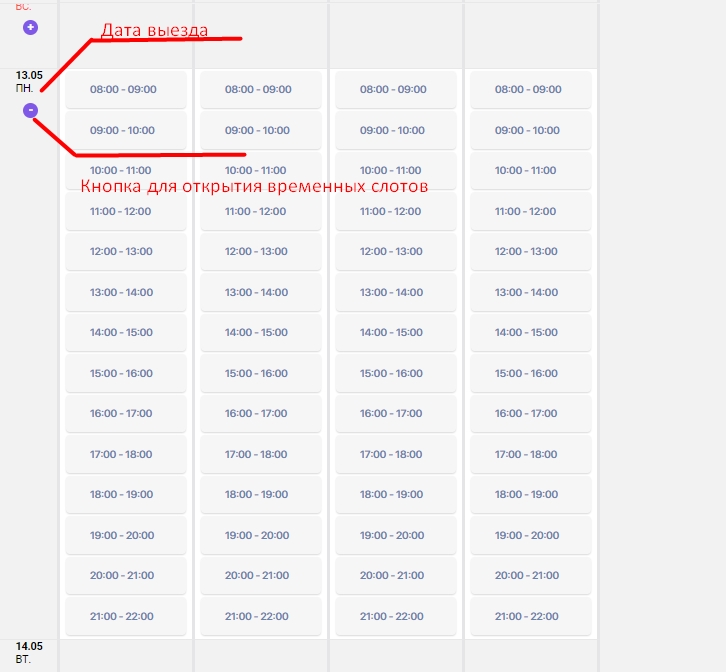
- Выберите сотрудника на которого будет назначен выезд. Сотрудник выбирается по столбцам, при нажатии на временной слот. Например, нужно назначить выезд на сотрудника Рыжов В. временной интервал, начиная с 12:00;
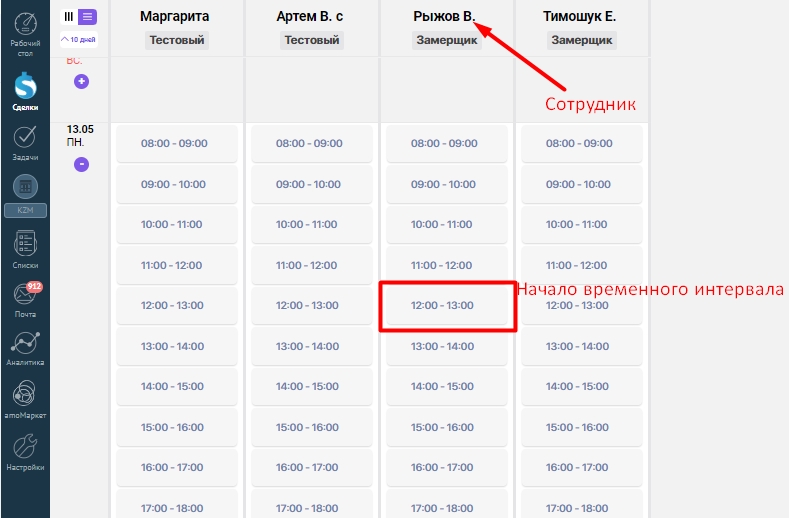
- В правой части экрана открывается карточка события, где доступны функции настройки по данному событию;
Функция Продолжительность: При условии от двух и более дней отвечает за копирование событий на последующие даты. Например, производится монтаж. Дата начала монтажа 13-е число. Длительность монтажа 3 дня. В таком случае укажите продолжительность равную 3-м дням. После сохранения событие установится на
13-е, 14-е и 15-е число.
Функция Целый день: Означает, что событие будет назначено на весь рабочий день сотрудника.
Функция Без времени: Означает, что событие будет назначено на выбранную вами дату, но без учета временного интервала для выполнения выезда.
Функция Время: Задает временной интервал, который отображает время, когда сотрудник будет занят выполнением данного события. Задавайте временной интервал в правильной форме. Правильно: 12:00-14:00. НЕ правильно 14:00-12:00.
Комментарий к событию: Предназначено для передачи текстовой информации выездному сотруднику.
- Когда информация по событию заполнена, нажмите кнопку Добавить событие.
- Закройте виджет KZM крестиком в правом верхнем углу;
- Убедитесь, что уведомление отправлено выездному сотруднику. Об этом сообщит система amoCRM, в примечании к сделке:
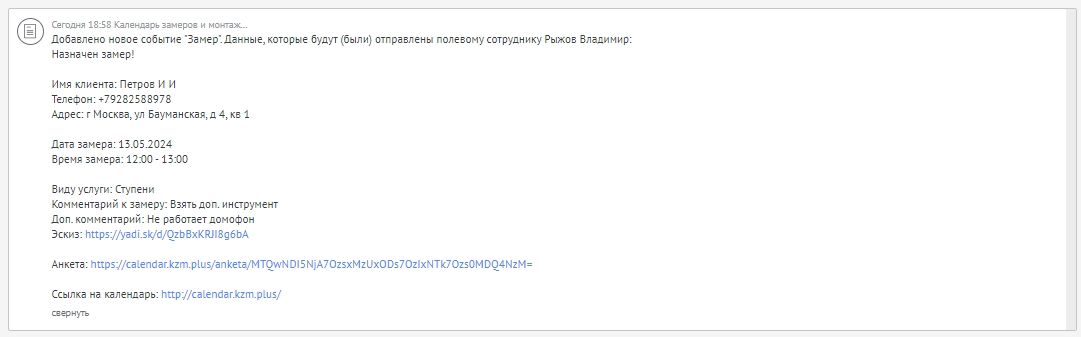
2. Как изменить дату, время или сотрудника по назначенному событию в KZM?
